
Apple a dezvoltat o modalitate convenabilă de a conecta dispozitivele lor. Puteți să lăsați fotografiile și filmele pe MacBook cu iPhone și iPad în următoarele moduri:
- prin intermediul aplicației Foto, utilizând o conexiune USB;
- utilizând funcția AirDrop;
- cu iCloud.
Utilizarea unei conexiuni USB
Pentru a elibera memoria iPhone și pentru a transfera fotografii și filme pe MacBook utilizând cablul USB și aplicația Foto, procedați în felul următor:
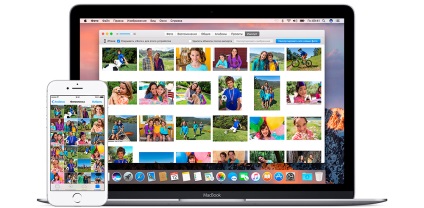
Cu toate acestea, rețineți că acum media importată nu va fi disponibilă în cloud și nu veți putea să le schimbați cu alte dispozitive.
În același mod, puteți arunca fotografii și filme nu numai de la dispozitivul Apple, dar și de la cameră. Pentru a transfera imagini de pe cameră și scaner, puteți utiliza și programul "Capture images".
Funcția AirDrop
Funcția AirDrop permite schimbul instant de date între dispozitivele Apple. Cu ea, puteți transfera nu numai fotografii și filme, ci și mult mai mult conținut iPhone, cum ar fi contactele. Mai întâi trebuie să configurați MacBook:
- Accesați meniul de căutare "Go", selectați AirDrop.
- Atingeți Activați Wi-Fi și Bluetooth.
- Computerul dvs. va fi vizibil numai pentru dispozitive din lista de contacte. Dacă doriți să primiți date de la toată lumea, bifați caseta "Permiteți detectarea mea" în partea de jos a ferestrei.
Acum, MacBook este gata să primească și să trimită materiale media. Pentru a încărca fotografii și filme, procedați în felul următor:
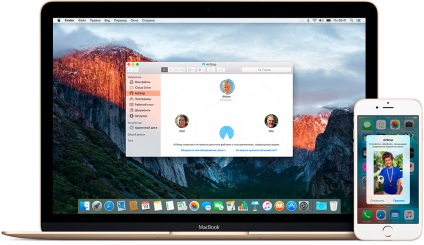
Cu AirDrop, puteți transfera fotografii de pe iPhone și pe MacBook și înapoi
Cu această funcție, puteți transfera nu numai fișiere media, ci chiar programe și site-uri web. Mai jos sunt modelele MacBooks care suportă AirDrop:
Schimbul de fișiere media este configurat după cum urmează:
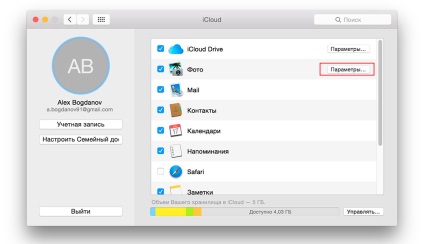
În fereastra următoare, selectați toate cele 3 opțiuni
Acum toate noile fotografii și filme pe iPhone vor fi disponibile și cu MacBook prin biblioteca iCloud. Dar rețineți că ștergerea unui fișier de la un anumit dispozitiv va duce de asemenea la eliminarea acestuia de la altul și de la bibliotecă.
Scoaterea mediilor
Ștergeți fotografiile și filmele din MacBook utilizând aplicația Foto. Dacă biblioteca iCloud este activată. atunci acestea vor fi, de asemenea, eliminate de acolo și de la toate dispozitivele conectate. Dacă norul este oprit, fișierele vor fi șterse numai de pe MacBook. Există mai multe opțiuni:

Ștergerea se face folosind tasta de service și tasta Ștergere
Aveți posibilitatea să reglați singur timpul la câte fotografii șterse vor fi stocate pe computer. În nor, ele sunt disponibile pentru recuperare în termen de 30 de zile. De asemenea, puteți renunța toate fișierele din bibliotecă la un dispozitiv extern (trageți-l doar din programul Photo) și apoi goliți-l complet.
Trimiteți-le prietenilor: